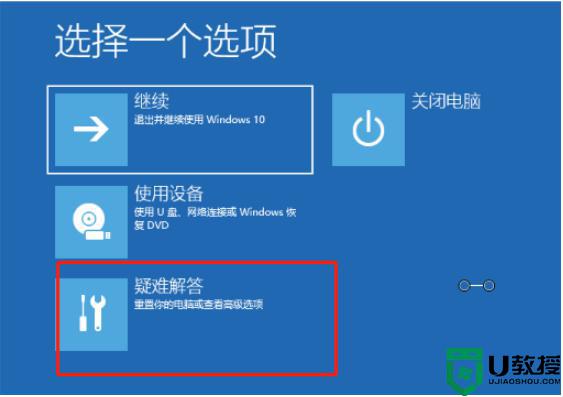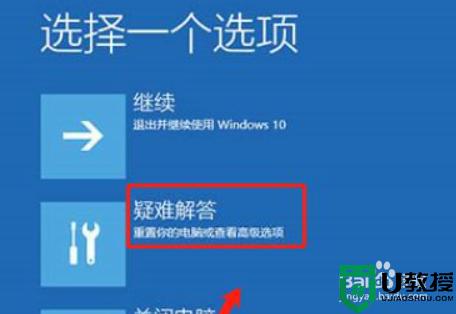如何摆脱自动修复
电脑陷入自动修复死循环是什么意思?
这是一个很多Windows 10用户可能遇到的问题,它会导致电脑无法正常启动和使用。下面我们来简单介绍一下这个问题的原因和解决方法。

一、电脑陷入自动修复死循环的原因
自动修复是Windows 10的一个功能,它可以在电脑出现启动问题时,尝试自动修复一些错误,让电脑恢复正常。
但是,有时候自动修复功能可能会出现故障,导致电脑每次开机都会进入自动修复的界面,然后重启,再进入自动修复,如此反复,形成一个死循环。
这种情况可能是由于以下原因造成的:
1、系统文件损坏或丢失
2、硬盘分区错误或坏扇区
3、系统引导记录或配置数据损坏或不正确
4、最近安装的软件或驱动程序与系统冲突
5、病毒或恶意软件感染

二、电脑陷入自动修复死循环的解决方法
针对不同的原因,可以尝试以下几种方法来解决这个问题:
1、通过命令提示符重新设置
如果是由于系统引导记录或配置数据出现问题,可以通过命令提示符来重新设置和修复。具体步骤如下:
(1)强制关闭电脑,然后重新开机,在出现自动修复界面时按下F10键,进入命令提示符。
(2)在命令提示符中输入以下代码并按回车键执行:bcdedit /set recoveryenabled NO
(3)这样就可以关闭自动修复功能,然后重启电脑。

2、通过chkdsk命令修复硬盘
如果是由于硬盘分区错误或坏扇区导致的问题,可以通过chkdsk命令来检测和修复硬盘上的错误。具体步骤如下2:
(1)强制关闭电脑,然后重新开机,在出现自动修复界面时按下F10键,进入命令提示符。
(2)在命令提示符中输入以下代码并按回车键执行:chkdsk /f /r
(3)这样就可以扫描和修复硬盘上的错误,等待过程完成后重启电脑。
3、通过安全模式卸载最近安装的软件
如果是由于最近安装的软件或驱动程序与系统冲突导致的问题,可以通过安全模式来卸载可疑的软件。安全模式是Windows的一种诊断模式,它只加载最基本的系统组件和驱动程序,可以避免一些软件冲突。具体步骤如下:
(1)强制关闭电脑,然后重新开机,在出现自动修复界面时按下F10键,进入高级选项。
(2)在高级选项中选择启动设置,然后点击重新启动。
(3)在重新启动后会进入启动设置菜单,按键盘上的4键,启用安全模式。
(4)在安全模式下进入桌面后,打开控制面板或设置,找到应用或程序和功能,按照安装日期排序,卸载最近安装的可疑软件。
4、通过系统还原恢复系统状态
如果以上方法都无法解决问题,或者不确定问题的原因,可以通过系统还原来恢复系统到一个正常的状态。系统还原是Windows的一个功能,它可以让系统回到一个之前的还原点,即一个保存了系统状态和设置的快照。但是,这需要在之前创建过还原点,否则无法进行还原。具体步骤如下4:
(1)强制关闭电脑,然后重新开机,在出现自动修复界面时按下F10键,进入高级选项。
(2)在高级选项中选择系统还原,然后跟随指引选择一个合适的还原点进行还原。
(3)等待还原过程完成后重启电脑。
总之,电脑陷入自动修复死循环是一个比较棘手的问题,它可能会导致电脑无法正常使用。
如果遇到这个问题,可以根据不同的原因和情况,尝试以上几种方法来解决。